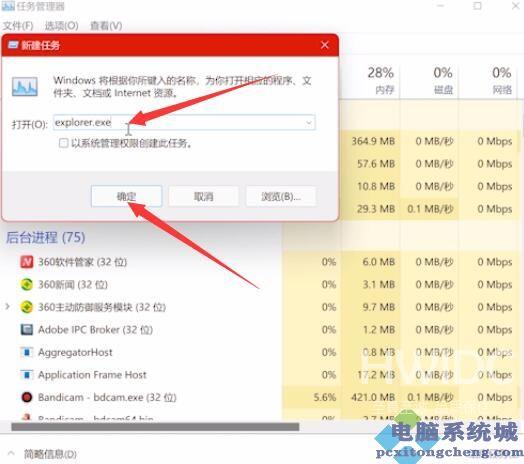Win11进入桌面黑屏伴闪屏解决方法
Win11进入桌面黑屏伴闪屏?最近有很多的Win11用户反映在使用Win11系统进入桌面的时候,经常会遇到黑屏,同时还有闪屏的情况出现,不知道该如何解决这个问题,下面就给大家分享Win11桌面黑屏任务栏一直闪的解决方法。
Win11进入桌面黑屏伴闪屏解决方法
进入桌面黑屏是因为桌面未能正常启动,需要手动启动桌面。
1、按下Ctrl+Shift+Esc打开任务管理器,点击文件,运行新任务。


2、输入explorer.exe,点击确定,等待桌面启动完成即可。
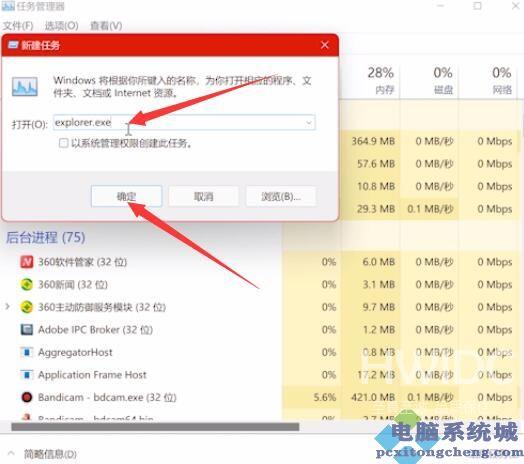
Win11进入桌面黑屏伴闪屏?最近有很多的Win11用户反映在使用Win11系统进入桌面的时候,经常会遇到黑屏,同时还有闪屏的情况出现,不知道该如何解决这个问题,下面就给大家分享Win11桌面黑屏任务栏一直闪的解决方法。
Win11进入桌面黑屏伴闪屏解决方法
进入桌面黑屏是因为桌面未能正常启动,需要手动启动桌面。
1、按下Ctrl+Shift+Esc打开任务管理器,点击文件,运行新任务。


2、输入explorer.exe,点击确定,等待桌面启动完成即可。